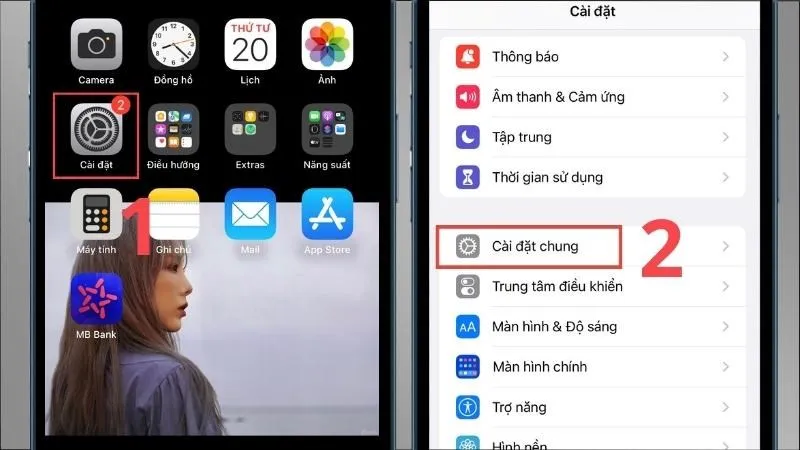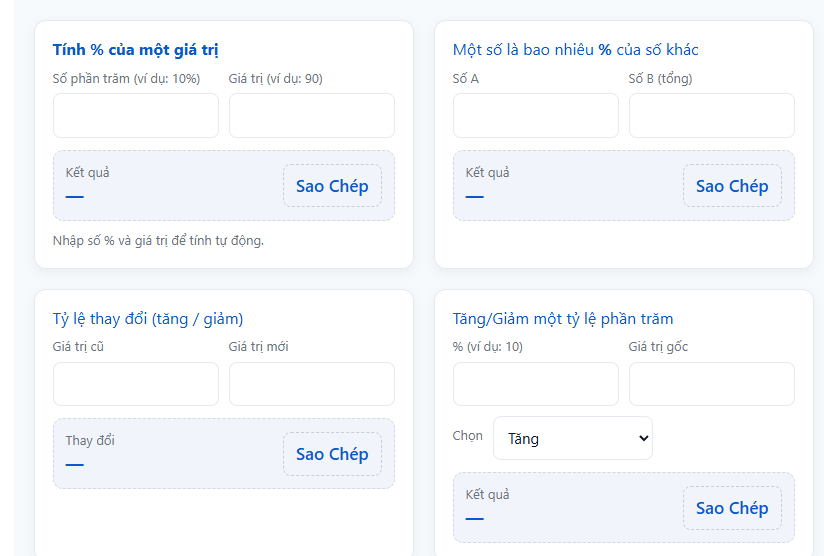Cách khôi phục cài đặt gốc trên điện thoại Iphone, Android

Khôi phục cài đặt gốc (factory reset) là một giải pháp hiệu quả để đưa điện thoại về trạng thái ban đầu, giúp khắc phục lỗi phần mềm, cải thiện hiệu suất hoặc xóa toàn bộ dữ liệu trước khi bán thiết bị. Bài viết này sẽ cung cấp hướng dẫn chi tiết về cách khôi phục cài đặt gốc trên điện thoại Android và iPhone.
Khôi phục cài đặt gốc là gì?
Khôi phục cài đặt gốc là quá trình xóa toàn bộ dữ liệu, ứng dụng, cài đặt cá nhân và tài khoản trên điện thoại, đưa thiết bị về trạng thái như khi mới xuất xưởng. Đây là giải pháp thường được sử dụng khi:
-
Điện thoại chạy chậm, bị lag hoặc gặp lỗi phần mềm.
-
Bạn muốn xóa toàn bộ dữ liệu cá nhân trước khi bán, cho hoặc tái sử dụng thiết bị.
-
Thiết bị gặp các vấn đề không thể khắc phục bằng các phương pháp thông thường.
Lưu ý quan trọng: Khôi phục cài đặt gốc sẽ xóa sạch mọi dữ liệu trên thiết bị. Hãy sao lưu dữ liệu quan trọng trước khi thực hiện.
Những điều cần chuẩn bị trước khi khôi phục cài đặt gốc
-
Sao lưu dữ liệu:
-
Lưu trữ ảnh, video, danh bạ, tin nhắn và tài liệu quan trọng lên Google Drive, iCloud, thẻ nhớ hoặc máy tính.
-
Kiểm tra xem dữ liệu đã được sao lưu đầy đủ chưa trước khi tiến hành.
-
-
Kiểm tra tài khoản:
-
Đăng xuất khỏi các tài khoản như Google (trên Android) hoặc Apple ID (trên iPhone) để tránh vấn đề khóa kích hoạt.
-
Ghi lại thông tin đăng nhập để sử dụng sau khi khôi phục.
-
-
Sạc pin:
-
Đảm bảo điện thoại có ít nhất 50% pin hoặc cắm sạc trong suốt quá trình để tránh gián đoạn.
-
-
Kết nối internet:
-
Một số thiết bị yêu cầu kết nối Wi-Fi để tải lại hệ điều hành hoặc xác minh tài khoản.
-
Cách khôi phục cài đặt gốc trên điện thoại Android
Quy trình khôi phục cài đặt gốc trên Android có thể khác nhau tùy thuộc vào nhà sản xuất (Samsung, Xiaomi, Oppo, v.v.), nhưng các bước cơ bản thường giống nhau.
Phương pháp 1: Khôi phục qua menu Cài đặt
Bước 1: Sao lưu dữ liệu
-
Mở Cài đặt > Sao lưu và khôi phục (hoặc Tài khoản và sao lưu tùy thiết bị).
-
Chọn Sao lưu dữ liệu lên Google Drive hoặc thẻ nhớ để lưu danh bạ, ảnh, video và cài đặt ứng dụng.
Bước 2: Truy cập menu khôi phục
-
Vào Cài đặt > Hệ thống (hoặc Cài đặt bổ sung trên một số thiết bị).
-
Tìm mục Đặt lại tùy chọn hoặc Khôi phục cài đặt gốc. Tên menu có thể khác nhau:
-
Samsung: Quản lý chung > Đặt lại > Khôi phục cài đặt gốc.
-
Xiaomi: Cài đặt bổ sung > Sao lưu và đặt lại > Xóa tất cả dữ liệu.
-
Oppo/Vivo: Cài đặt > Hệ thống > Đặt lại về dữ liệu gốc.
-
Bước 3: Thực hiện khôi phục
-
Chọn Xóa tất cả dữ liệu (khôi phục cài đặt gốc).
-
Xác nhận bằng mật khẩu, mã PIN hoặc hình mở khóa nếu được yêu cầu.
-
Nhấn Xóa tất cả hoặc Đặt lại thiết bị để bắt đầu quá trình.
-
Điện thoại sẽ khởi động lại và hoàn tất khôi phục trong vài phút.
Phương pháp 2: Khôi phục qua chế độ Recovery
Nếu điện thoại bị treo hoặc không thể truy cập menu Cài đặt, bạn có thể sử dụng chế độ Recovery:
Bước 1: Tắt nguồn thiết bị
-
Nhấn và giữ Nút nguồn để tắt điện thoại. Nếu không tắt được, hãy tháo pin (nếu có thể) hoặc để thiết bị hết pin.
Bước 2: Vào chế độ Recovery
-
Nhấn đồng thời Nút nguồn và Nút giảm âm lượng (hoặc Nút tăng âm lượng trên một số thiết bị) cho đến khi xuất hiện logo nhà sản xuất.
-
Một số tổ hợp phím phổ biến:
-
Samsung: Nút nguồn + Nút tăng âm lượng + Nút Home (nếu có).
-
Xiaomi: Nút nguồn + Nút tăng âm lượng.
-
Oppo/Vivo: Nút nguồn + Nút giảm âm lượng.
-
Bước 3: Chọn tùy chọn khôi phục
-
Trong menu Recovery, sử dụng Nút âm lượng để di chuyển và Nút nguồn để chọn.
-
Chọn Wipe data/factory reset (Xóa dữ liệu/khôi phục cài đặt gốc).
-
Xác nhận và chờ thiết bị hoàn tất quá trình.
-
Chọn Reboot system now để khởi động lại điện thoại.
Lưu ý: Sau khi khôi phục, bạn có thể cần nhập tài khoản Google để vượt qua Khóa bảo vệ thiết bị (FRP). Hãy đảm bảo bạn biết thông tin tài khoản Google đã sử dụng trên thiết bị.
Cách khôi phục cài đặt gốc trên iPhone (iOS)
Quy trình khôi phục cài đặt gốc trên iPhone được thực hiện thông qua menu Cài đặt hoặc sử dụng iTunes/Finder trên máy tính.
Phương pháp 1: Khôi phục qua menu Cài đặt
Bước 1: Sao lưu dữ liệu
-
Mở Cài đặt > [Tên của bạn] > iCloud > Sao lưu iCloud.
-
Chọn Sao lưu ngay để lưu dữ liệu lên iCloud.
-
Hoặc kết nối iPhone với máy tính, mở iTunes (Windows) hoặc Finder (Mac) và chọn Sao lưu.
Bước 2: Khôi phục cài đặt gốc
-
Vào Cài đặt > Cài đặt chung > Chuyển hoặc đặt lại iPhone.
-
Chọn Xóa tất cả nội dung và cài đặt.
-
Nhập mật khẩu Apple ID hoặc mã PIN để xác nhận.
-
Chọn Tiếp tục và chờ quá trình hoàn tất.
Bước 3: Hoàn tất
-
iPhone sẽ khởi động lại và hiển thị màn hình chào mừng như khi mới mua.
Phương pháp 2: Khôi phục qua iTunes/Finder
Nếu iPhone bị treo hoặc không thể truy cập menu Cài đặt:
Bước 1: Kết nối iPhone với máy tính
-
Kết nối iPhone với máy tính qua cáp USB.
-
Mở iTunes (Windows hoặc macOS cũ) hoặc Finder (macOS Catalina trở lên).
Bước 2: Vào chế độ Recovery
-
Tắt iPhone:
-
iPhone 8 trở lên: Nhấn nhanh Nút tăng âm lượng, sau đó Nút giảm âm lượng, rồi nhấn giữ Nút nguồn cho đến khi thấy logo Apple.
-
iPhone 7/7 Plus: Nhấn giữ Nút nguồn và Nút giảm âm lượng cùng lúc.
-
iPhone 6s trở xuống: Nhấn giữ Nút nguồn và Nút Home cùng lúc.
-
-
Khi màn hình hiển thị logo iTunes hoặc Finder, thả các nút ra.
Bước 3: Khôi phục
-
Trong iTunes/Finder, chọn Khôi phục iPhone.
-
Xác nhận và chờ quá trình tải lại hệ điều hành iOS và xóa dữ liệu hoàn tất.
Lưu ý: Tắt Tìm iPhone (Find My iPhone) trước khi khôi phục để tránh khóa kích hoạt. Vào Cài đặt > [Tên của bạn] > Tìm > Tắt Tìm iPhone.
Sau khi khôi phục cài đặt gốc
-
Thiết lập lại thiết bị:
-
Làm theo hướng dẫn trên màn hình để chọn ngôn ngữ, kết nối Wi-Fi và đăng nhập tài khoản Google/Apple ID.
-
Khôi phục dữ liệu từ bản sao lưu nếu cần.
-
-
Cập nhật hệ điều hành:
-
Kiểm tra và cài đặt phiên bản hệ điều hành mới nhất để đảm bảo hiệu suất và bảo mật.
-
-
Cài đặt lại ứng dụng:
-
Tải lại các ứng dụng cần thiết từ Google Play Store (Android) hoặc App Store (iOS).
-
Những vấn đề thường gặp và cách khắc phục
-
Không thể vào chế độ Recovery:
-
Kiểm tra tổ hợp phím chính xác cho thiết bị của bạn.
-
Liên hệ trung tâm hỗ trợ của nhà sản xuất nếu không thành công.
-
-
Khóa kích hoạt (Activation Lock):
-
Đảm bảo bạn có thông tin tài khoản Google hoặc Apple ID.
-
Nếu quên mật khẩu, liên hệ Google hoặc Apple để khôi phục tài khoản.
-
-
Quá trình bị gián đoạn:
-
Đảm bảo pin đủ hoặc cắm sạc trong suốt quá trình.
-
Nếu thiết bị bị treo, thử lặp lại quá trình hoặc mang đến trung tâm sửa chữa.
-
Lợi ích của việc khôi phục cài đặt gốc
-
Cải thiện hiệu suất: Loại bỏ các ứng dụng và tệp rác, giúp điện thoại chạy nhanh hơn.
-
Khắc phục lỗi phần mềm: Xóa các ứng dụng xung đột hoặc lỗi hệ thống.
-
Bảo mật dữ liệu: Đảm bảo không còn thông tin cá nhân trên thiết bị trước khi bán hoặc chuyển nhượng.
Khôi phục cài đặt gốc là một giải pháp mạnh mẽ để giải quyết các vấn đề trên điện thoại Android và iPhone. Bằng cách làm theo các bước trên, bạn có thể dễ dàng thực hiện quá trình này một cách an toàn và hiệu quả. Đừng quên sao lưu dữ liệu và kiểm tra tài khoản trước khi bắt đầu để tránh mất thông tin quan trọng.
Từ khóa liên quan: cách reset điện thoại Android, khôi phục cài đặt gốc iPhone, xóa dữ liệu điện thoại, đặt lại thiết bị.